EndNote Tip! : 찾는 Output Style이 없을 때
EndNote Tip에서는 여러분의 문의와 의견을 바탕으로 자주 일어나는 문제 해결 및 소소한 팁들을 다룹니다.
1. Output Style?
EndNote에의 Output Style은 수집한 서지정보를 원하는 저널 양식에 맞게 출력하기 위한 틀이라고 할 수 있습니다. 각각의 투고 규정에 맞는 틀을 찾아 적용해야 하는데요. EndNote에서는 Output Style을 서식 파일로 설치 프로그램에 포함하고 있습니다.
<EndNote Style 폴더 내부>
EndNote 설치 시, Custom 설치 옵션을 선택하면 추가로 Output Style을 설치할 수 있습니다. 주제분야별로 패키지가 구성되어 있으니 적절한 연구분야를 선택해 함께 설치하면 보다 편리하게 이용하실 수 있습니다.
2. EndNote에서 Output Style 찾기
EndNote나 Word에서 원하는 스타일을 적용하기 위해 갖고 있는 스타일들을 검색할 수 있습니다. EndNote 메뉴박스에 있는 Style 선택창에서 Select Another Style을 선택해 스타일 선택창을 연 후 검색하면 됩니다. 검색시, 일부 Style 이름은 저널명 약어로 저장되어 있으므로 저널명의 일부를 사용해서 검색해 보세요!
스타일 선택창에서 검색한 결과를 선택하고 Choose를 클릭하면 해당 스타일이 EndNote와 Word의 드롭다운 리스트에 추가됩니다. Word에서도 스타일을 추가할 수 있지만 검색이 어려워 좀 번거롭기 때문에 Endnote에서 스타일을 추가한 후 작업하세요.
3. EndNote 홈페이지에서 Output Style 찾기
설치된 Output Style에 찾는 저널이 없을 경우, EndNote 서비스 홈페이지에서 제공하고 있다면 다운받아 추가할 수 있습니다. URL: endnote.com/downloads/styles 로 접속하셔도 되고, EndNote 내에서 [Help]> EndNote Output Styles을 클릭하셔도 연결됩니다:)
위와 같이 웹사이트에서 저널명 등으로 검색, 스타일 파일(.ens)를 다운로드 받으신 후, 프로그램이 인식할 수 있도록 엔드노트 스타일 폴더에 넣어 주시면 되는데요. 혹 스타일 폴더를 못 찾으셨다면, Edit>Preference>Folder locations에서 Style Folder 위치를 확인하거나 변경할 수 있습니다.
4. Output Style 만들기
<저널 투고규정: '한국IT서비스학회지'의 예>
EndNote 홈페이지에서도 필요한 Output Style을 찾을 수 없을 경우, 직접 Output Style을 편집하여 사용할 수 있습니다. 백지에서 새로운 스타일을 만들 수도 있지만, 비슷한 양식을 편집해서 사용하는게 보다 편리하겠죠.
해당 저널 홈페이지에서 Author's Guide나 투고규정을 확인해 주세요.
(* EndNote Output style을 사용하는 경우에도, 만일을 위해 제출 전 투고규정과 비교해 틀린 점이 없는지 확인해 주세요!!)
Edit > Output Styles > Open Style Manager를 클릭하고, 수정할 Output Style을 선택합니다. 베이스가 되는 스타일(해당 연구분야에서 주로 사용되는 스타일)을 알고 있다면 선택하고, 그렇지 않다면 카테고리를 정렬해서 'Generic'중 본문 내 인용표시 스타일(Numbered, Author-year..)을 참고해서 선택해 주세요.
1) 본문의 인용표시 (Citation) 편집
Citation > Templates에서 편집할 수 있습니다. [Insert Field] 버튼을 클릭하면 Reference 필드를 직접 입력하지 않고 선택할 수 있는데요. 필드를 선택해 삽입하고 괄호, 쉼표 등의 부호를 입력해 저널 투고규정에 지정된 양식대로 출력되도록 만들면 됩니다.
위와 같은 도구모음을 활용해 폰트 및 표시형태(위/아래 첨자), 정렬방식 등을 편집할 수 있습니다.
2) Bibliography 편집
논문 끝에 표시되는 인용 자료 목록 (Bibliography) 를 편집하기 위해, Bibliography > Templates에서 같은 과정을 반복합니다. 이때, 다양한 자료 형태에 따라 다른 필드와 표시 형식이 사용되기 때문에 Reference Type 별로 표시형식을 입력해 주시면 됩니다.
편집을 완료한 후, 저장해서 2번과 같이 적용해 주세요! (따로 저장 버튼이 없으므로, 작업 중 Ctrl+S를 사용해 저장하세요.)








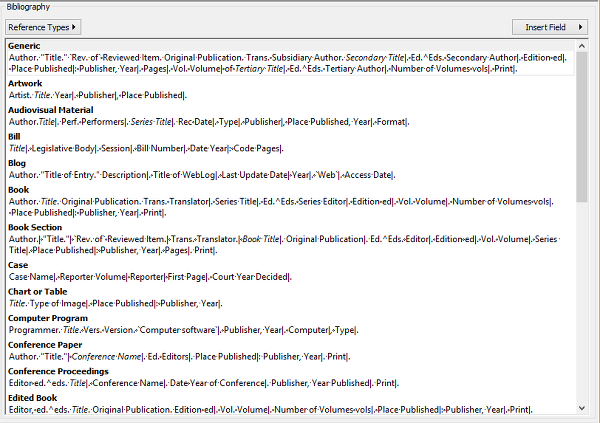
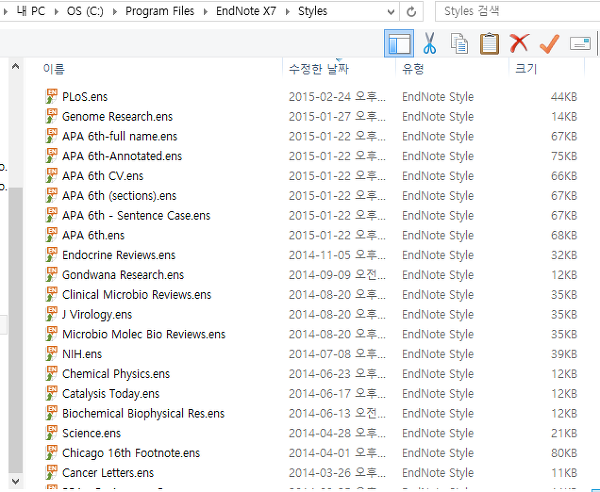



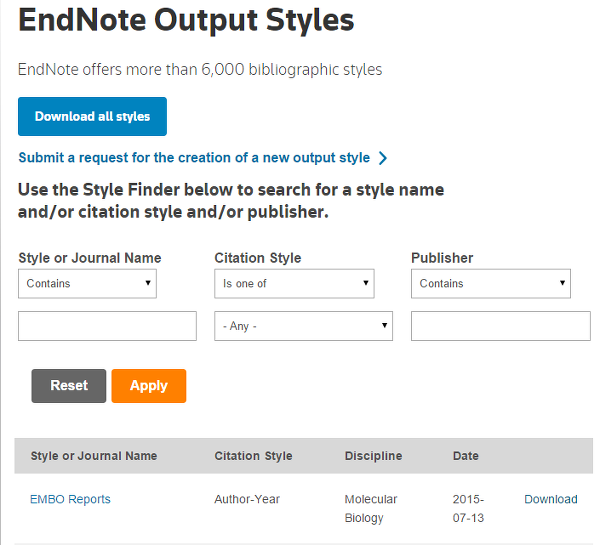
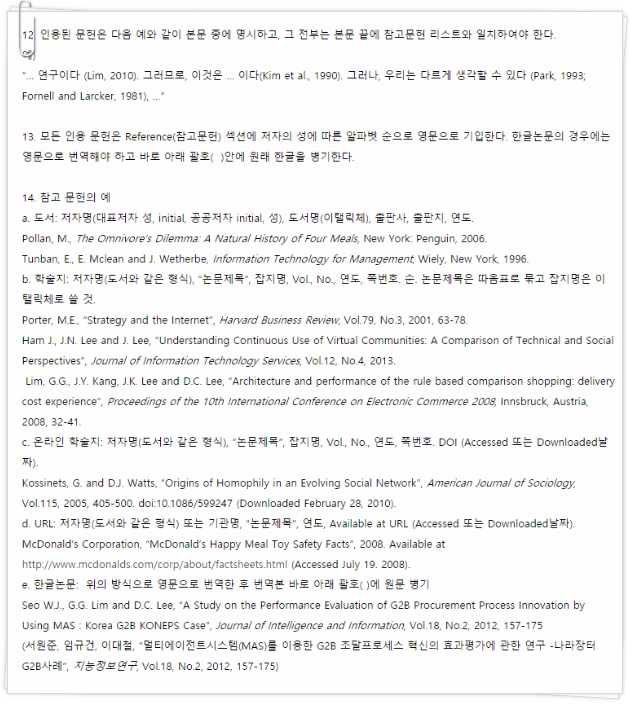
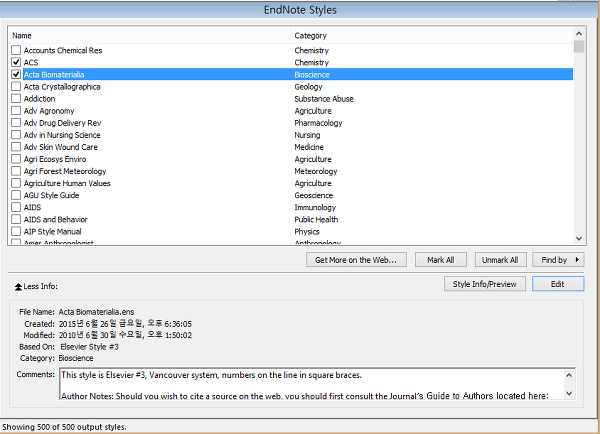
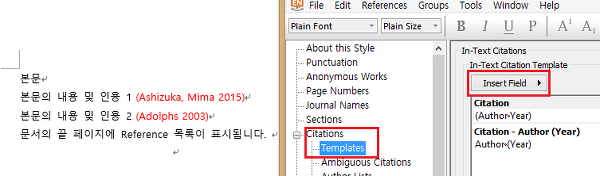

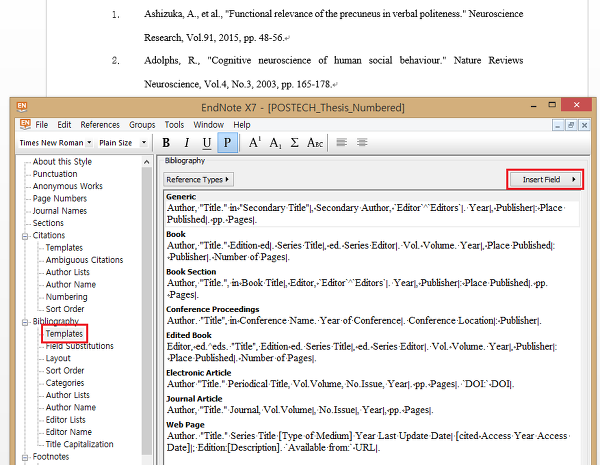
Add comment